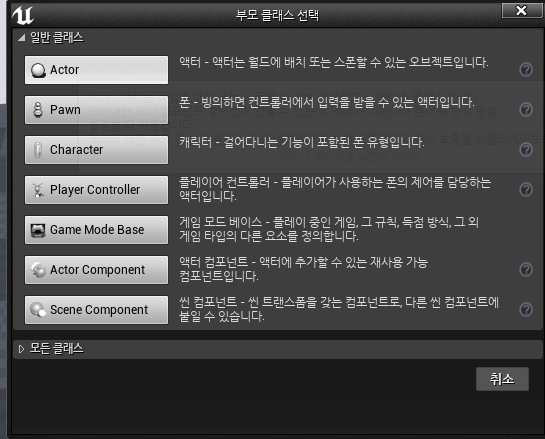블루 프린터 자주쓰는 단축키 (홈피링크) 기능 단축키 Array Get 노드 A + 좌클릭 분기(Branch) 노드 B + 좌클릭 코멘트 박스 노드 C 시퀀스(Sequence) 노드 S + 좌클릭 선택 복제 Ctrl + W Get 변수 그래프에 Ctrl + 좌클릭 드래그 Set 변수 그래프에 Alt + 좌클릭 드래그 블루프린트 컴파일 F7 자손 그래프 속으로 이동 PageDn 부모 그래프로 이동 PageUp 블루프린트 기본 ■ Character 폰을 상속받아 걸어다니는 기능이 포함된 것. 캐릭터 크기, 캐릭터 메시 지정 등등.. ■ Player Controller 플레이어가 사용하는 폰의 제어를 담당함. ■ GameModeBase Default Pawn Class : 기본 플레이어 액터 지정 Player..